Quelles sont les étapes pour installer Windows Server 2016 sur une machine virtuelle avec VirtualBox ?
Pour installer VirtualBox sur votre PC, suivez ces étapes :
- Ouvrez ce lien et sélectionnez l’option Windows Hosts dans la liste.
- Le fichier VirtualBox commencera à se télécharger sur votre PC.
- Ouvrez le fichier VirtualBox et installez-le.
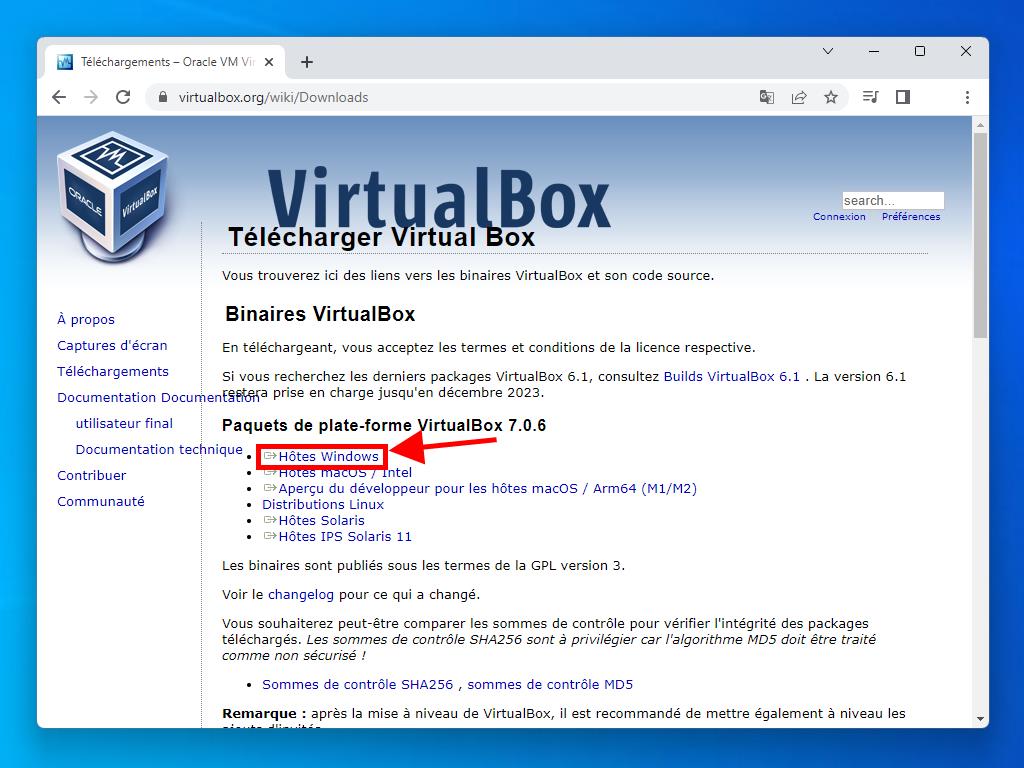
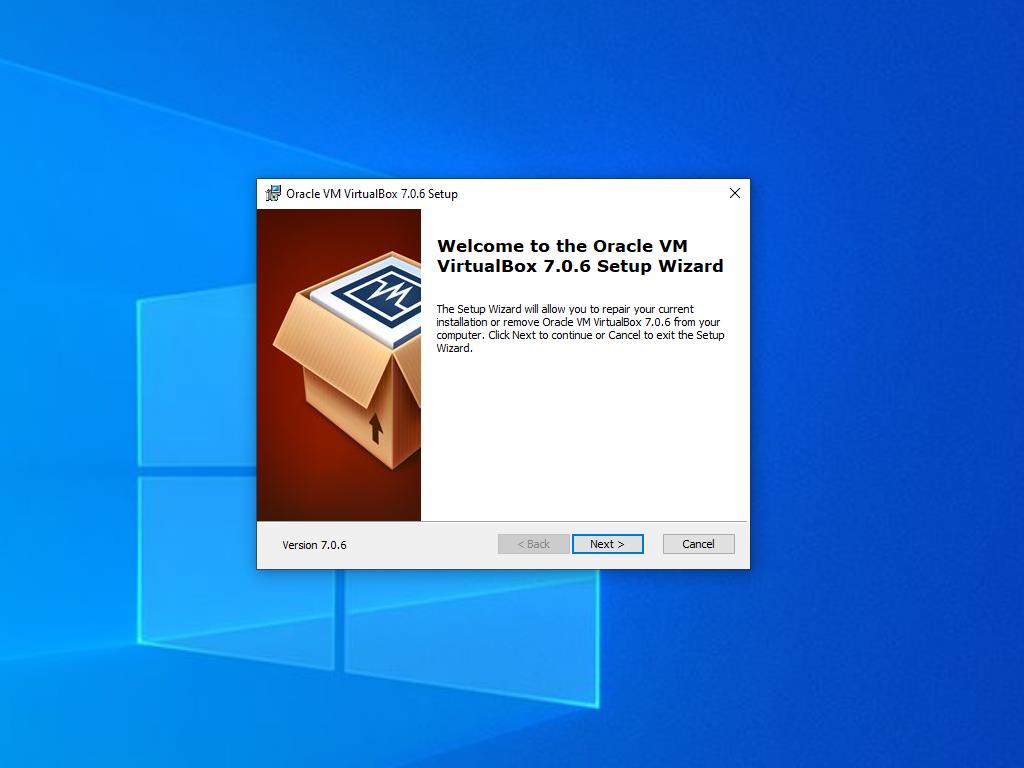
Note : Si vous rencontrez des problèmes lors de l'installation de VirtualBox, désélectionnez les fonctionnalités USB dans l'assistant d'installation.
Voici comment créer une nouvelle machine virtuelle (VirtualBox) :
- Dans la section Machine, cliquez sur le bouton Nouveau.
- Entrez un nom pour la machine virtuelle, sélectionnez l'emplacement du fichier .iso de Windows Server, puis cliquez sur Suivant.
- Utilisez au minimum 4 Go de RAM et cliquez sur Suivant.
- Cliquez sur l'option Créer un disque dur virtuel maintenant (utilisez au minimum 50 Go pour un fonctionnement optimal). Puis cliquez sur Suivant.
- Dans la fenêtre suivante de résumé, cliquez sur Terminer.
- Dans l'onglet Outils, sélectionnez le fichier .iso de Windows Server en cliquant sur le bouton à trois points. Un menu déroulant s'ouvrira, cliquez sur Média.
- Ensuite, sélectionnez l'onglet disques optiques et cliquez sur Ajouter.
- Allumez la machine virtuelle en cliquant sur Démarrer.
- L'installation de Windows Server 2016 commencera.
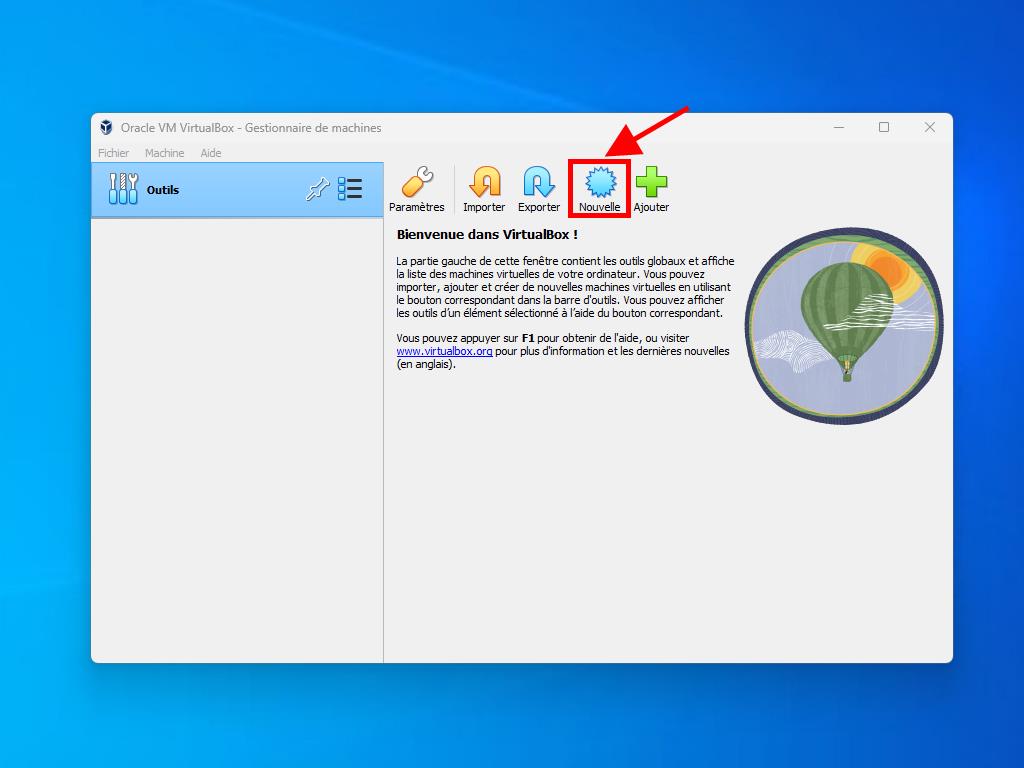
Note : Cochez la case appelée Ignorer l'installation non assistée.
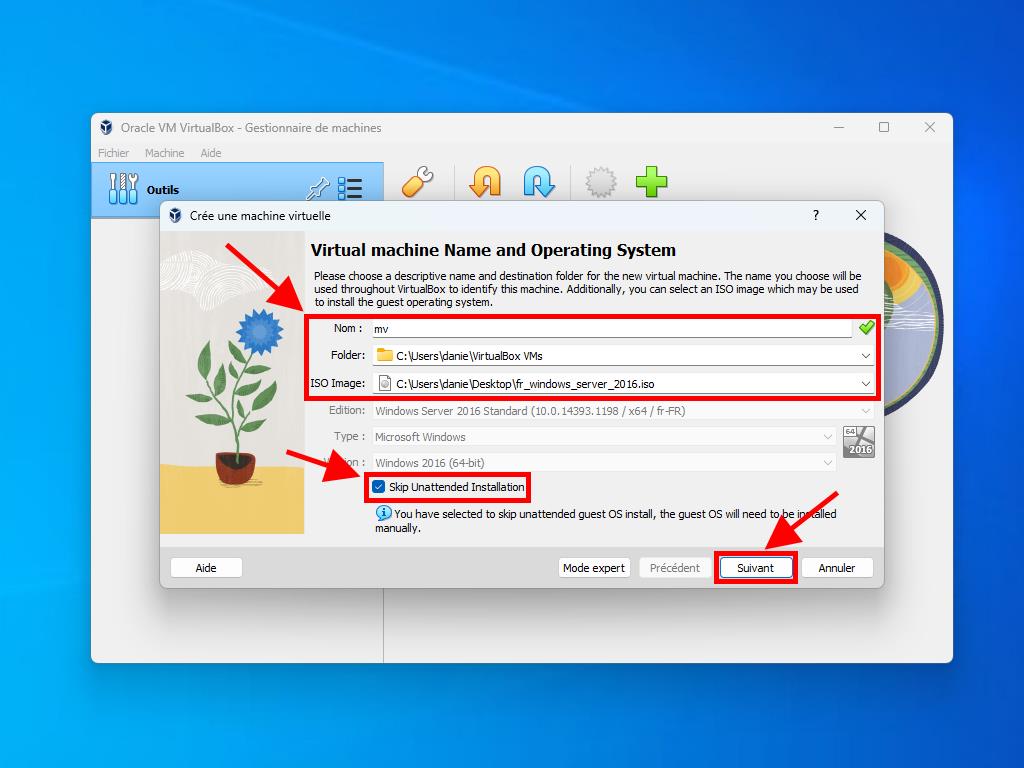
Note : Vous pouvez choisir une autre valeur selon vos préférences, à condition qu'elle corresponde aux exigences du système.
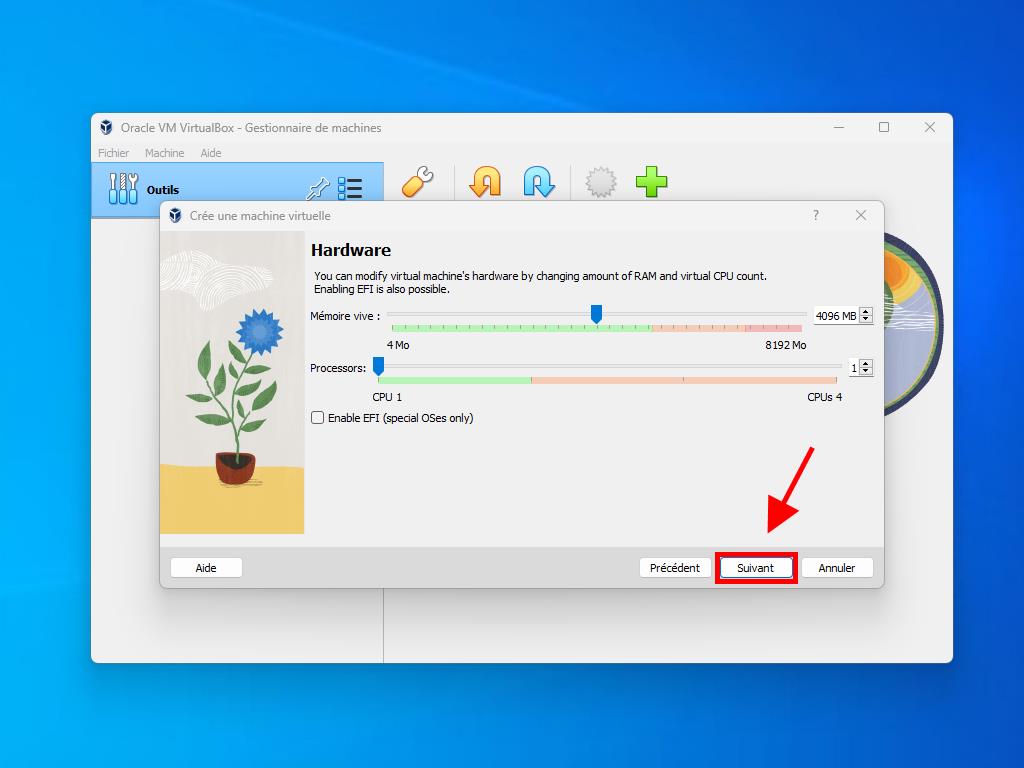
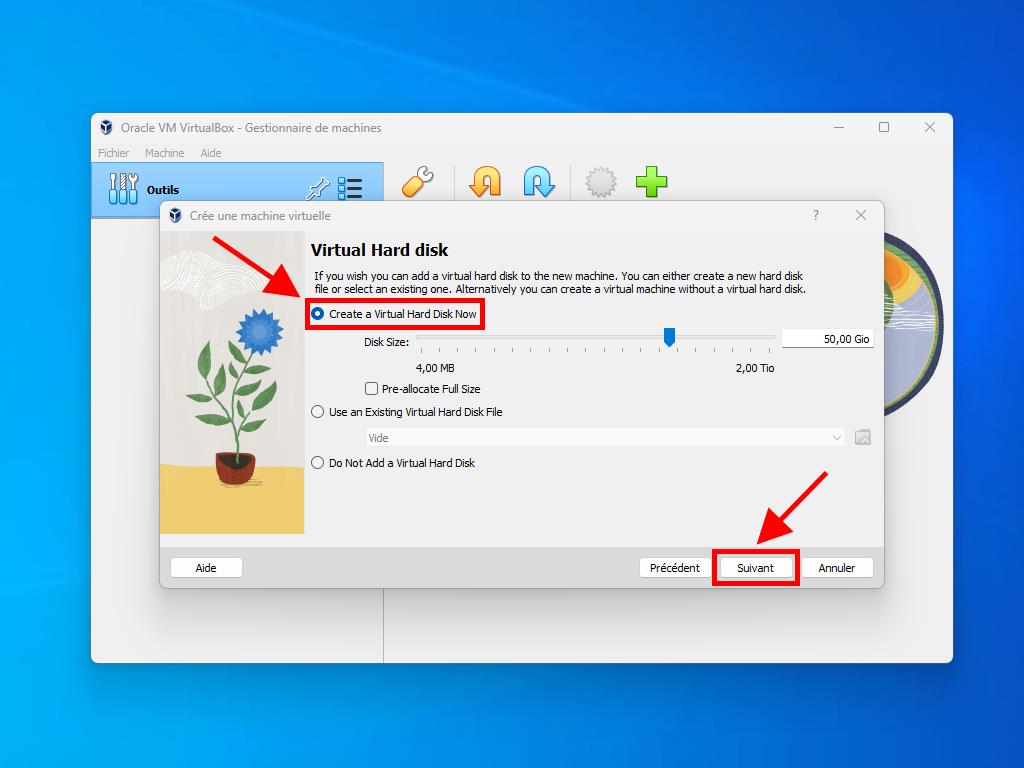
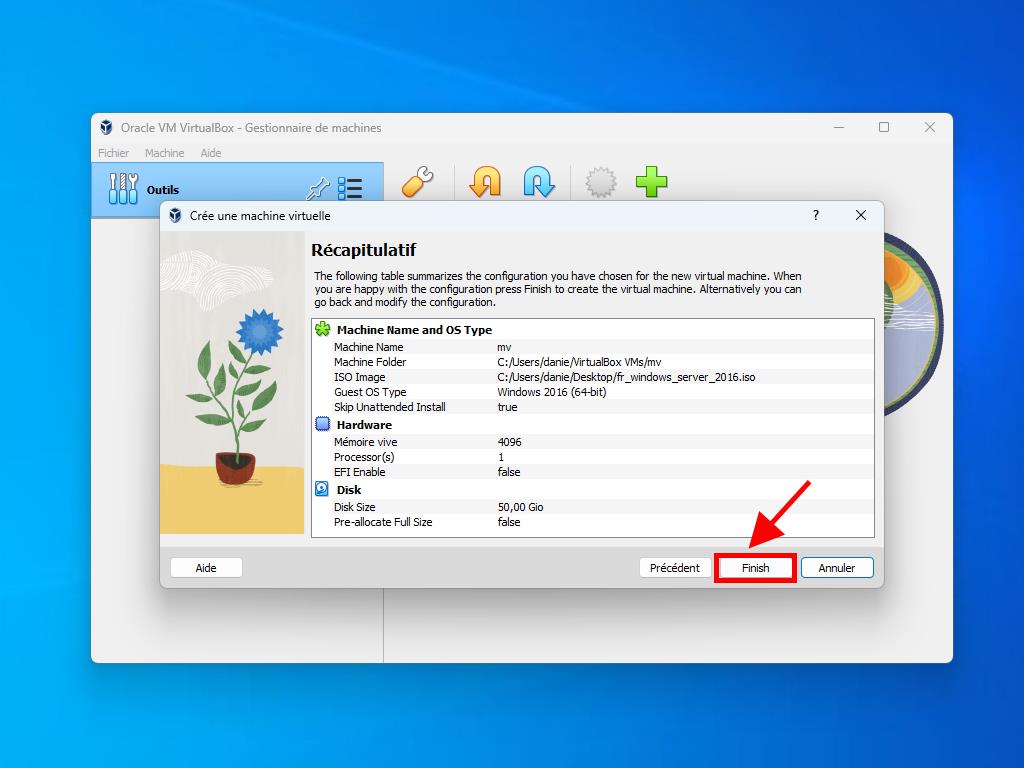
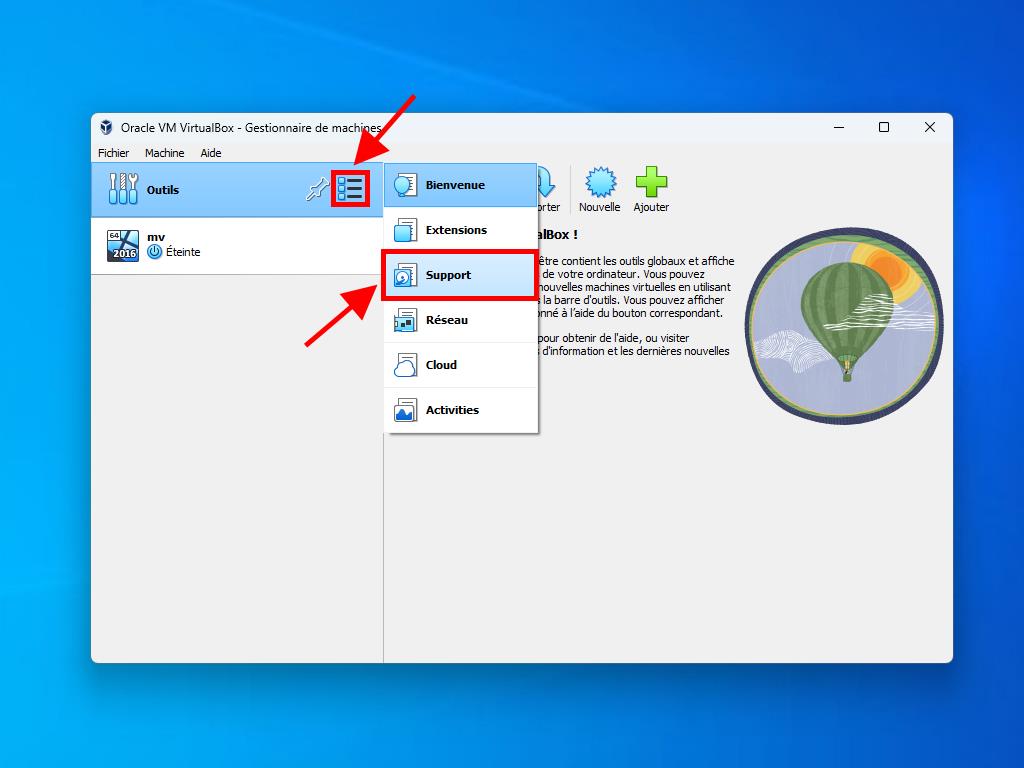
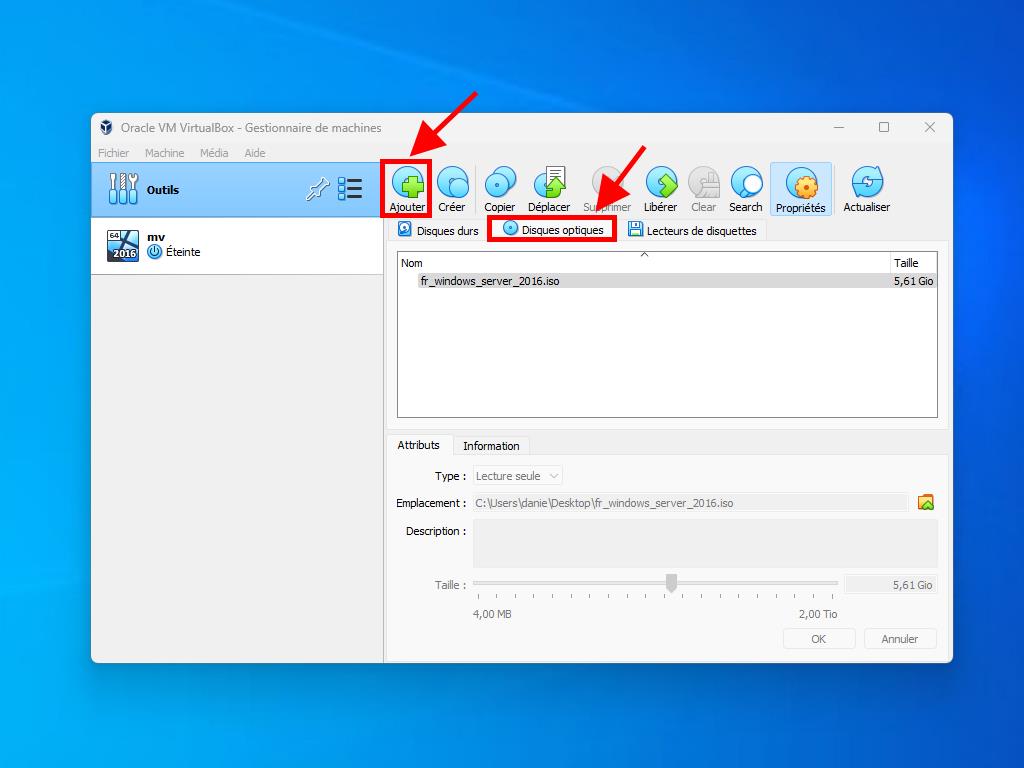
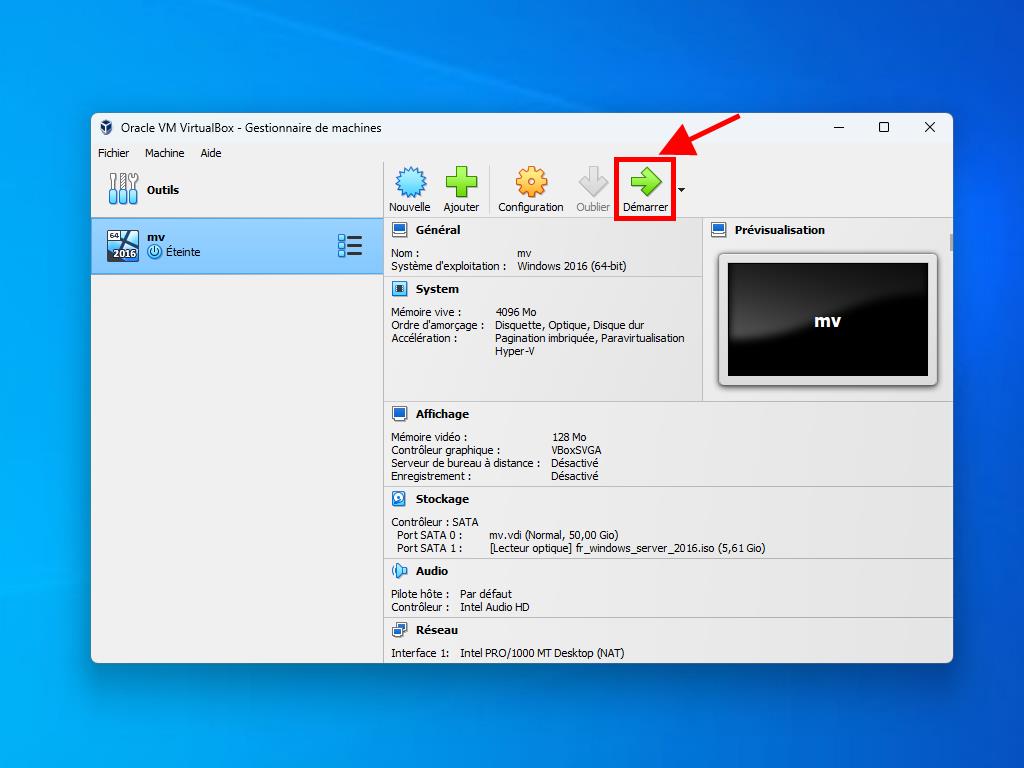
Note : Pour plus d'informations sur la configuration de Windows, consultez la section : Comment installer Windows Server 2016 ?.
 Se connecter / S'inscrire
Se connecter / S'inscrire Commandes
Commandes Clés de produit
Clés de produit Téléchargements
Téléchargements

 Aller à United States of America - English (USD)
Aller à United States of America - English (USD)